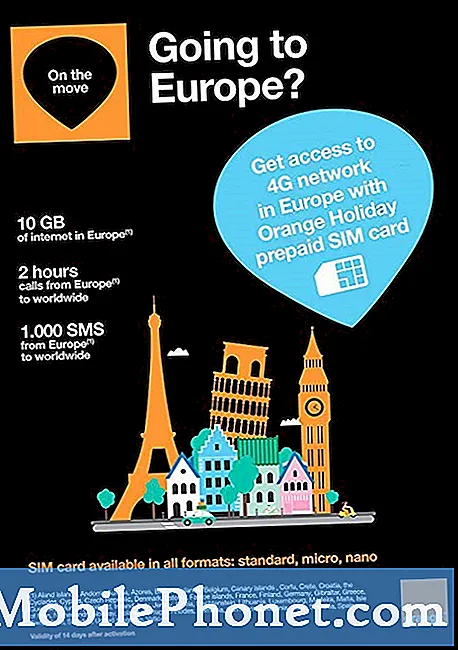Tartalom
- Lehetséges okok, amelyek miatt a Google Pixel 2 XL nem tud csatlakozni vagy használni a Wi-Fi internetet
- Lehetséges okok, amelyek miatt a Google Pixel 2 XL nem tud csatlakozni vagy használni a Wi-Fi internetet
- Hogyan lehet megoldani a Wi-Fi-kapcsolati problémákat a Google Pixel 2 XL-en?
A mobileszközök egyik legösszetettebb és elkerülhetetlen problémája a Wi-Fi-kapcsolat, mivel a Wi-Fi funkciók rendeltetésszerű működéséhez számos tényező kapcsolódik. A hálózati jelnek, a fiók állapotának, a hálózati felszerelésnek és magának az eszköznek egyaránt jónak kell lennie, hogy problémamentes mobil vezeték nélküli kapcsolatok legyenek. Mondanom sem kell, hogy ha az említett tényezők valamelyikének vannak problémái, akkor ez a telefon Wi-Fi funkcióját is befolyásolja. Éppen ezért, ha Wi-Fi problémákkal foglalkozik eszközén, különösen a Google Pixel 2 XL-en, ne felejtse el megfontolni, hogy előzetesen megvizsgálja ezeket az elemeket. Ha további segítségre van szüksége az eszköz vezeték nélküli kapcsolódási problémáinak elhárításához, olvassa el, majd próbálja ki a kiemelt módszereket, mivel ezek megoldhatják a problémát. Csak győződjön meg róla, hogy azt nem valamilyen hibás hardver (fizikai vagy folyékony kár) váltja ki. A hardverrel kapcsolatos problémák megoldásához gyakran szakember segítségére van szükség.
Mielőtt folytatnánk, ha telefonjával egy másik problémára próbál megoldást találni, látogasson el a Pixel 2 XL hibaelhárítási oldalára, mivel már megoldottuk a leggyakrabban jelentett problémákat. Ha további segítségre van szüksége, töltse ki pontosan a kérdőívet és kattintson a Küldés gombra, hogy kapcsolatba lépjen velünk.
Lehetséges okok, amelyek miatt a Google Pixel 2 XL nem tud csatlakozni vagy használni a Wi-Fi internetet
Mint korábban kifejtettük, a mobileszközök vezeték nélküli kapcsolatával kapcsolatos problémák bonyolult kérdések, mivel több tényezőt is kiváltanak. Vannak esetek, amikor hirtelen megszakadt a Wi-Fi-kapcsolat, és váratlan hálózati problémák, köztük a hálózati torony technikai problémái vagy a hálózati kiesés miatt nem tudtak hozzáférni az internethez. Más esetekben az Internet szintén elérhetetlenné válhat, mivel átmenetileg le van tiltva a többi kimenő szolgáltatása között egy olyan számlával kapcsolatos probléma miatt, amelyet rendezni kell. Egy másik lehetőség a hálózati berendezésekre, például a vezeték nélküli útválasztóra vagy modemre vonatkozik, amelyek hibásan viselkednek egy sérült firmware miatt. Ennek eredményeként elveszíti a kapcsolatot a hálózattal, és már nem képes megfelelően kommunikálni a hálózati toronnyal. Így nem lenne képes internetes jelet továbbítani a csatlakoztatott eszközök egyikére, beleértve a telefonját sem. Végül valami a telefonján elrontja az internetkapcsolatot, például a helytelen beállítások konfigurálása, a szoftverhibák, az alkalmazások hibái vagy a legrosszabb esetben a hardver károsodása.
Lehetséges okok, amelyek miatt a Google Pixel 2 XL nem tud csatlakozni vagy használni a Wi-Fi internetet
Mint korábban kifejtettük, a mobileszközök vezeték nélküli kapcsolatával kapcsolatos problémák összetettek. Van, amikor hirtelen megszakadt a Wi-Fi-kapcsolat, és váratlan hálózati problémák, köztük a hálózati torony technikai problémái vagy a hálózat kimaradása miatt nem tudott hozzáférni az internethez. Más esetekben az Internet szintén elérhetetlenné válhat, mivel átmenetileg le van tiltva a többi kimenő szolgáltatása között egy olyan számlával kapcsolatos probléma miatt, amelyet rendezni kell. Egy másik lehetőség a hálózati berendezésekre, például a vezeték nélküli útválasztóra vagy modemre vonatkozik, amelyek hibásan viselkednek egy sérült firmware miatt. Ennek eredményeként elveszíti a kapcsolatot a hálózattal, és már nem képes megfelelően kommunikálni a hálózati toronnyal. Így nem lenne képes internetes jelet továbbítani a csatlakoztatott eszközök egyikére, beleértve a telefonját sem. Végül valami a telefonján elrontja az internetkapcsolatot, például a helytelen beállítások konfigurálása, a szoftverhibák, az alkalmazások hibái vagy a legrosszabb esetben a hardver károsodása.
Általában riasztás vagy hibaüzenet jelenik meg, amikor a készülék Wi-Fi-kapcsolaton keresztül próbál csatlakozni az internethez, és akkor nem sikerült. Feltétlenül olvassa el és nézze át a részleteket, mert ezek adnak néhány tippet arra vonatkozóan, hogy mi tévedett, és mit kell tennie annak kijavítása érdekében. De ha nem lát semmilyen üzenetet, vagy éppen megszakadt a vezeték nélküli kapcsolat az eszköz használata közben, akkor minden lehetséges megoldást ki kell próbálnia. Semmi gond, mert a Wi-Fi-kapcsolat újra működésbe lép, ha sikerül megoldani a kiváltó okokat, kivéve, ha azt az eszköz fizikai vagy folyékony károsodása váltja ki. Ha arra gyanakszik, hogy hardverkárosodás okozza a problémát, különösen a telefon leesése vagy folyékony expozíciója esetén, akkor egyszerűen el kell vinnie készülékét egy szervizközpontba hardverértékelés céljából.
Hogyan lehet megoldani a Wi-Fi-kapcsolati problémákat a Google Pixel 2 XL-en?
Figyelembe véve, hogy a vezeték nélküli internetével kapcsolatos probléma a szoftverhez kapcsolódik, megpróbálhatja elhárítani és kijavítani a vonatkozó megoldások bármelyikét, beleértve az alábbiakban kiemelteket is. Tesztelje készülékét, és ellenőrizze, hogy a Wi-Fi-kapcsolat működik-e újra az egyes módszerek elvégzése után. Tehát, ha minden készen áll, kezdjen el dolgozni ezen lehetőségek bármelyikén.
A hálózati berendezés áramellátása (modem / vezeték nélküli útválasztó)
Ha a Google Pixel 2 XL nem tud csatlakozni a vezeték nélküli internethez otthon (otthoni hálózat), akkor kezdje azzal, hogy az internetkapcsolat legfőbb forrásán dolgozik, vagyis a modemén vagy a vezeték nélküli útválasztón. Az otthoni hálózatok általában a modemet / vezeték nélküli útválasztót használják a hálózati eszközök beállításához. A legújabb hálózati berendezések többsége már modemként és vezeték nélküli útválasztóként is képes működni, így a hálózat beállítása a korábbiaknál egyszerűbbé válik, különös tekintettel a hagyományos vezetékes kapcsolatokra (Ethernet kábelek használatával). Gyakran előfordul, hogy az otthoni számítógép vagy a mobileszközök vezeték nélküli internetkapcsolatával kapcsolatos problémákat úgy oldják meg, hogy egyszerűen kikapcsolják, majd újra bekapcsolják a hálózati berendezéseket. Ezt a folyamatot az ISP műszaki képviselői áramciklusnak nevezik. Tehát a tiéd valószínűleg így javulhat meg. Ha még nem tette meg, akkor a következő módon történik:
- Keresse meg és nyomja meg a Bekapcsológomb modemen vagy vezeték nélküli útválasztón. A hely a meglévő hálózati berendezéstől függően változhat. Csak keresse meg a Tápcímkével ellátott gombot, majd nyomja meg ezt a gombot, amíg az eszköz kikapcsol.
- Miután a modemet vagy az útválasztót kikapcsolta, húzza ki a tápkábelt az áramforrásból vagy a konnektorból, és hagyja kihúzva kb. 30 másodperc és 1 perc között.
- Az eltelt idő után dugja vissza az áramforrásba.
- Ezután nyomja meg a Bekapcsológombot a bekapcsoláshoz.
- Várjon, amíg a modem vagy az útválasztó összes lámpája stabil állapotba nem kerül.
Ezután indítsa újra a Google Pixel 2 XL-t. Miután elindult a telefon, próbáljon megnyitni egy alkalmazásböngészőt, és navigáljon egy webhelyre. Ha át tudsz menni, akkor jó vagy, különben más módszereket kell kipróbálnod a kapcsolat javításához.
Jegyzet: Ha a modemen vagy az útválasztón bármilyen piros lámpa látszik, akkor ennek lehet az oka annak, hogy nem tud csatlakozni a vezeték nélküli internethez. Vegye fel a kapcsolatot internetszolgáltatójával a probléma fokozásához, és kérjen további segítséget a hálózati berendezések javításához. A vezeték nélküli kapcsolatnak vissza kell állnia, ha a hálózati berendezés megjavult.
Kapcsolja ki és be a Wi-Fi-t
A Wi-Fi kapcsoló bekapcsolása sok embert csodára tett, akik a Wi-Fi-vel kapcsolatban kapcsolódási problémákat tapasztaltak saját mobileszközeiken. Valahogy így frissíti a telefon és a hálózati berendezés közötti Wi-Fi-kapcsolatot, és elhárítja az esetleges kisebb hibákat, amelyek akadályozhatják a hálózati hozzáférést. Te is kihasználhatod az esélyeidet, és lőhetsz rá. Így történik:
- Koppintson a Nyíl felfelé ikonra a kezdőképernyőről az összes alkalmazás megtekintéséhez.
- Koppintson a Beállítások.
- Koppintson a Hálózat és Internet.
- Koppintson a Wi-Fi.
- Érintse meg a Wi-Fi kapcsolót néhány másodpercre a kikapcsoláshoz, majd érintse meg újra a kapcsolót a Wi-Fi visszakapcsolásához.
Indítsa újra a telefont, majd próbálja meg megnyitni a böngésző alkalmazást, és navigáljon egy webhelyre, és ellenőrizze, hogy tud-e csatlakozni. Ha ez nem fog sikerülni, ellenőrizze és ellenőrizze, hogy a Repülőgép mód ki van-e kapcsolva, majd próbálkozzon a következő megfelelő megoldásokkal.
Felejtse el a Wi-Fi hálózatot a Google Pixel 2 XL készüléken
A hálózat elfelejtése a használt hálózat törlését jelenti a készülékről. Ez segít kiküszöbölni a hibákat, amelyeket a telefon jelenlegi beállításai vagy helytelen konfigurálása okoz. A módszer egyetlen hátránya, hogy az összes mentett hálózatot és jelszót is törli a folyamat során. De pozitívumként említem, hogy valószínűleg a vezeték nélküli kapcsolat biztonsági másolatot készít, és utána újra jól működik. Mindössze annyit kell tennie, hogy biztonsági másolatot készít, vagy tudomásul veszi a jelenlegi Wi-Fi hálózati információkat, különösen a hálózati jelszavát, mivel erre szüksége lesz a Wi-Fi beállításához és a Wi-Fi-hez való csatlakozáshoz a visszaállítás után. Miután mindent beállított, kövesse az alábbi lépéseket:
- Koppintson a Nyíl felfelé ikon a kezdőképernyőn az összes alkalmazás megtekintéséhez.
- Koppintson a Beállítások a készülékén a Beállítások alkalmazás megnyitásához.
- Koppintson a Hálózat és Internet.
- Koppintson a Wi-Fi.
- Ha szükséges, érintse meg a kapcsolót a Wi-Fi bekapcsolásához.
- Érintse meg és tartsa lenyomva az eltávolított vagy elfelejteni kívánt hálózatot.
- Érintse meg a lehetőséget Felejtsd el a hálózatot.
A hálózat sikeres törlése után indítsa újra eszközét.
- A Google Pixel 2 XL újraindításához nyomja meg a gombot Bekapcsológomb néhány másodpercig, majd érintse meg a gombot Újraindítás ikonra a képernyőn. Ha nem látja a Újraindítás ikonra, tartsd a Bekapcsológomb körülbelül 30 másodpercig, amíg a telefon újra nem indul.
Az újraindítás után adja hozzá újra a Wi-Fi hálózatot. Itt van, hogyan:
- Nyissa meg eszközét Beállítások kb.
- Koppintson a Hálózat és Internet.
- Koppintson a Wi-Fi.
- Görgessen a lista végére, majd koppintson a lehetőségre Hálózat hozzáadása.
- Ha szükséges, írja be a hálózat nevét (SSID) és egyéb biztonsági részleteket.
- Koppintson a Megment.
Indítsa újra a készüléket, majd próbálja meg csatlakozni a vezeték nélküli hálózathoz.
Állítsa vissza a hálózati beállításokat a Google Pixel 2 XL készüléken
Ahogy a neve is mutatja, a hálózati beállítások visszaállítása visszaállítja a telefon teljes hálózati beállításait, beleértve a hálózati szervereket és a telefonon mentett Wi-Fi hálózatokat. A mobileszközök számos hibáját, amelyek hálózati hibákhoz és hibákhoz kapcsolódnak, kijavították a hálózati beállítások visszaállításával, így ezt a következő lehetősége között is figyelembe veheti. Mielőtt azonban folytatja, győződjön meg arról, hogy biztonsági másolatot készít a hálózati információkról. Ezután hajtsa végre az alábbi lépéseket a hálózati beállítások visszaállításához a Google Pixel 2 XL készüléken:
- Nyissa meg a Beállítások alkalmazást az eszközén.
- Koppintson a Hálózat és Internet.
- Koppintson a Több.
- Koppintson a Hálózati beállítások visszaállítása.
- Görgessen a elemre, és koppintson a kiválasztáshoz Beállítások alaphelyzetbe állítása választási lehetőség.
Gyári visszaállítás / fő visszaállítás
A gyári beállítások visszaállítását vagy a visszaállítást gyakran tekintik a legvégső megoldásnak a mobileszközök szoftveres problémáinak elhárításakor és kijavításakor, beleértve a hálózati problémákat is. Amíg a hardveres károkat kizárták a lehetséges okok közül, az esély a probléma teljes megoldására a visszaállítás után mindenképpen nagy. De folytassa, mielőtt folytatná, az eszköz összes adatáról biztonsági másolat készítése szükséges, mivel a folyamat során mindent elpusztítanak. A visszaállítás után a készülék visszaáll a gyári alapértékekre, és addigra folytathatja a kezdeti beállítást. Így történik a gyári vagy a visszaállítás a Google Pixel 2 XL készüléken:
- Nyisd ki Beállítások alkalmazást az eszközén.
- Koppintson a Rendszer.
- Koppintson a Visszaállítás.
- Koppintson a Gyári adatok visszaállítása.
- Válassza a lehetőséget Telefon visszaállítása.
- Szükség esetén írja be a telefon megfelelő jelszavát.
- Koppintson a Törölj mindent az összes adat törléséhez a telefon belső tárhelyéről.
- Várjon, amíg a készülék befejezi a törlést, majd válassza a lehetőséget Újrakezd.
A gyári visszaállítás után állítsa be készülékét, és szükség esetén állítsa vissza a biztonsági másolat adatait.
Kérjen további segítséget
Ha a probléma továbbra is fennáll, és továbbra sem tud csatlakozni a Wi-Fi-hez a Google Pixel 2 XL eszközén, vegye fel a kapcsolatot szolgáltatójával vagy a Google ügyfélszolgálatával. A probléma fokozása szintén ajánlott, különösen, ha azt egy jelentős szoftverfrissítés váltja ki. Ez lehetővé teszi a Google csapatának, hogy értékelje a hibát, és hivatalos javítást készítsen egy újabb kisebb szoftverfrissítés formájában.
Kapcsolatba lépni velünk
Mindig nyitottak vagyunk problémáira, kérdéseire és javaslataira, ezért bátran forduljon hozzánk ezen űrlap kitöltésével. Ez egy ingyenes szolgáltatás, amelyet kínálunk, és egy fillért sem számítunk fel érte. De ne feledje, hogy naponta több száz e-mailt kapunk, és lehetetlen, hogy mindegyikre válaszoljunk. De biztos lehet benne, hogy minden kapott üzenetet elolvastunk. Azok számára, akiknek segítettünk, kérjük, terjessze a hírt, megosztva a bejegyzéseinket barátaival, vagy egyszerűen megkedvelve a Facebook és a Google+ oldalunkat, vagy kövessen minket a Twitteren.